Infra - OCS / LCS
OCS 2007 Archiving and CDR Server - Instalando
Neste segundo tutorial estaremos instalando realmente o OCS Archiving and CDR server.
por Anderson PatricioOverview
Neste segundo tutorial estaremos instalando realmente o OCS Archiving and CDR server.
Solução
Os seguintes pré-requisitos já foram efetuados:
- No servidor onde será o servidor de Archiving and CDR (o nome da máquina é srv-01) temos o SQL 2005 SP2 e o Message Queuing instalado
- No servidor Front-End do OCS 2007 (srv-ocs) tem também instalado o Message Queueing
- Este servidor onde será instalado o Archiving and CDR Server é um Windows Server 2003 que já pertence ao domínio
Em ordem para instalar o Archiving and CDR Server, os seguintes passos podem ser efetuados:
- Colocar o cd do OCS 2007 no drive de cdrom
- Na tela de apresenção do autoplay, clicar em Deploy Other Server Roles
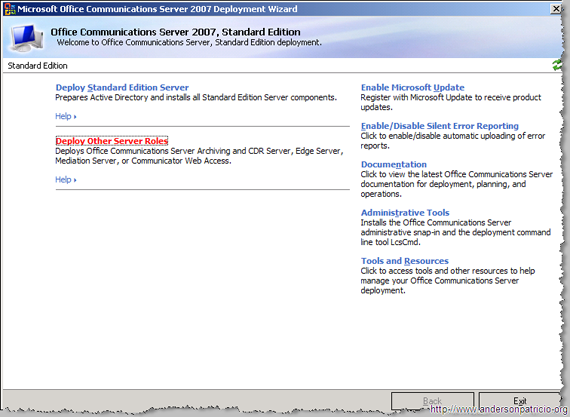
- Clicar em Deploy Archiving and CDR Server
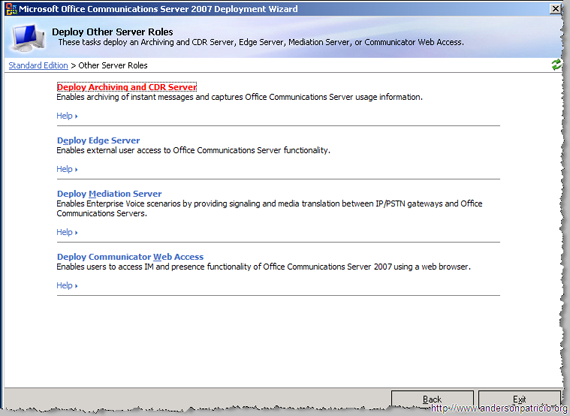
- O processo de instalação é composto de duas etapas: instalação e ativação. Vamos clicar no primeiro botão Install
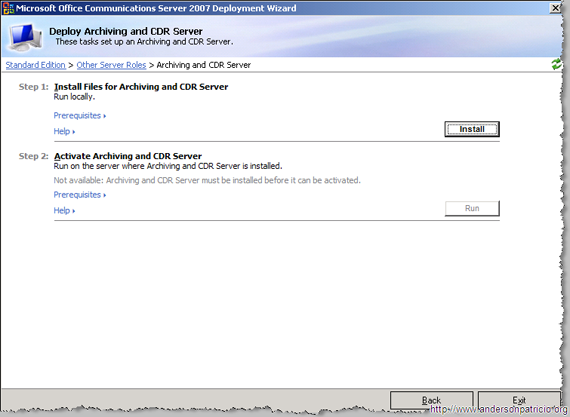
- Na tela inicial do assistente, devemos clicar em Next
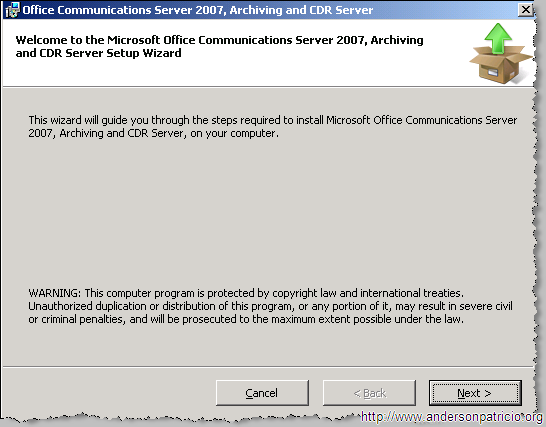
- License Agreement. Selecione I accept the terms in the license agreement e depois clique em Next
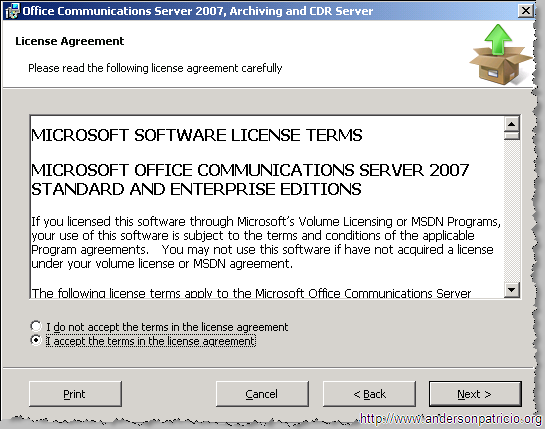
-
Caminho da instalação, por padrão Program Files\Microsoft Office Communications Server 2007\Archiving Server, caso você deseja outra caminho pode estar clicando em Browse e definindo o local da instalação. Feito isso clique em Next
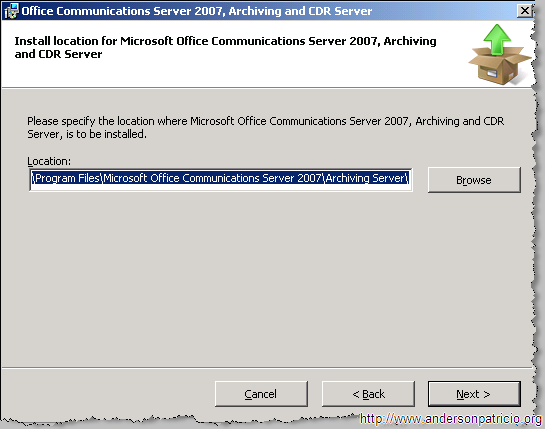
- Caminho do Message Queuing path, o local padrão é LCSLog que também é o mesmo nome da database, vamos deixar o caminho padrão e vamos clicar em Next
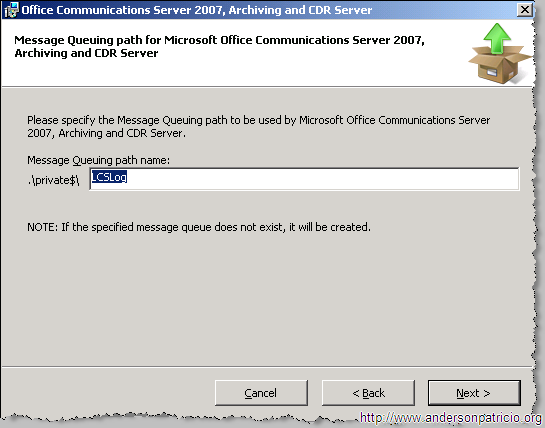
- Confirm Installation. Em ordem de iniciar a instalação com as configurações já definidas anteriormente clique em Next
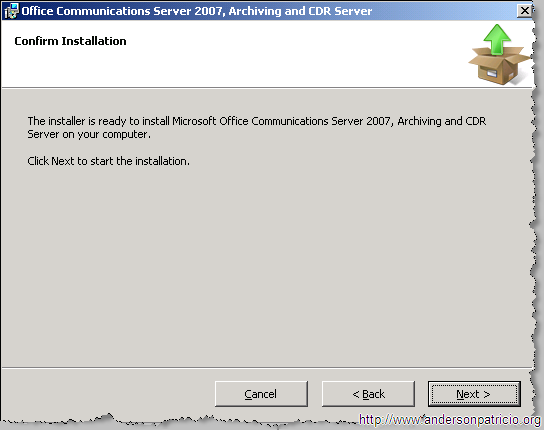
- Installation Complete. Clique em Close para finalizar a instalação.
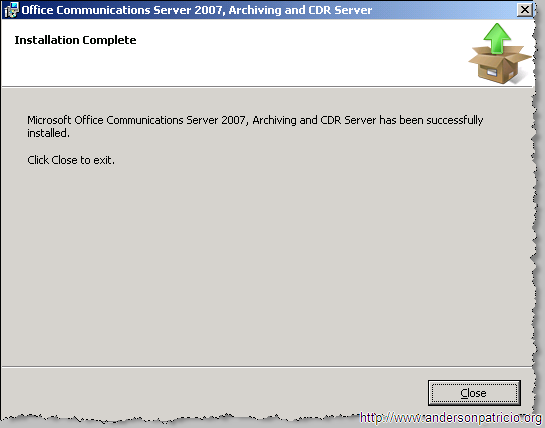
Conclusão
Com este tutorial mostramos como instalar o servidor de Archiving and CDR em uma estrutura com OCS 2007, no próximo tutorial vamos ver como ativamos este nova função na estrutura OCS 2007.

